
دمج الأشكال أو فصلها في Pages على الـ iPad
يمكنك إنشاء شكل جديد عن طريق دمج شكل مع آخر. على سبيل المثال، إذا كنت ترغب في إنشاء شكل يشبه القلب، يمكنك استخدام ثلاثة أشكال - معين ودائرتين - وتوحيدها في شكل واحد. يمكنك أيضًا طرح أشكال من أشكال أخرى، أو إزالة منطقة التداخل بين شكلين.
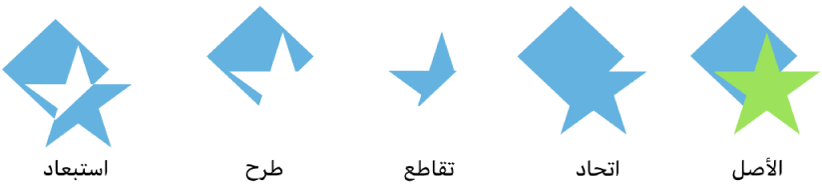
يمكنك تقسيم شكل مركب —أي شكل يحتوي على أجزاء متعددة— إلى مكوناته لإنشاء أشكال جديدة. أمثلة على الأشكال المركبة هي حذاء رياضي (الجزء العلوي منه والنعل)، لوتس (بتلاتها)، وشاحنة (عجلاتها، والمقصورة، وما إلى ذلك). لا توجد في مكتبة الأشكال أي إشارة إلى أن الشكل مركب، لكن معظم الأشكال المركبة ذات نماذج معقدة.
عند تقسيم شكل إلى أجزاء، يمكنك تحرير كل جزء كما تفعل مع أي شكل آخر. يمكنك استخدام الأجزاء كأشكال جديدة في حد ذاتها، وإعادة ترتيبها في أشكال جديدة، وحذف الأجزاء التي لا تريدها.
تلميح: يمكنك أيضًا تقسيم صور SVG إلى أشكال، ثم تحريرها ودمجها مثل الأشكال الأخرى. لمعرفة المزيد حول إضافة صور SVG إلى المستند، انظر إضافة صورة.
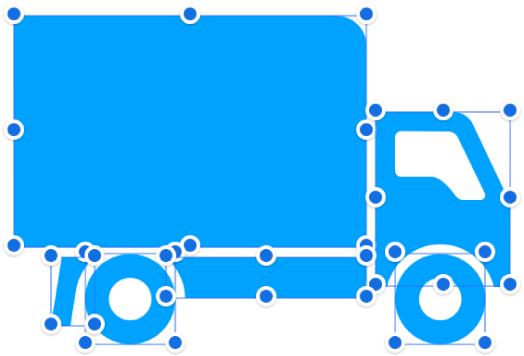
فصل شكل مركب
انتقل إلى تطبيق Pages
 على iPad.
على iPad.افتح مستندًا يحتوي على شكل مركَّب، ثم اضغط على الشكل لتحديده.
اضغط على
 ، اضغط على ترتيب، ثم اضغط على فصل.
، اضغط على ترتيب، ثم اضغط على فصل.تظهر مقابض التحديد الزرقاء على أجزاء الشكل التي يمكن تحريرها.
إذا لم يظهر خيار "فصل" في القائمة، فهذا يعني أن الشكل الذي حددته ليس شكلاً مركبًا.
ملاحظة: إذا لم تظهر مؤشرات التحديد على الأجزاء الفردية من صورة SVG بعد تقسيمها، فقد تحتاج إلى إلغاء تجميع الأجزاء أولاً. اضغط على الصورة، ثم اضغط على إلغاء تجميع.
تقسيم صورة SVG إلى أشكال
انتقل إلى تطبيق Pages
 على iPad.
على iPad.افتح مستندًا يحتوي على صورة SVG، ثم اضغط على الصورة لتحديدها.
اضغط على
 ، اضغط على ترتيب، ثم اضغط على فصل.
، اضغط على ترتيب، ثم اضغط على فصل.إذا لم يظهر الزر "فصل" في القائمة، فلا يمكن فصل الصورة التي حددتها.
اضغط بعيدًا عن الصورة لإلغاء تحديدها، ثم اضغط على الشكل الذي تريد تحريره.
تظهر مؤشرات التحديد الزرقاء على أجزاء الصورة التي يمكن تحريرها.
ملاحظة: إذا لم تظهر مؤشرات التحديد على الأجزاء الفردية من صورة SVG بعد تقسيمها، فقد تحتاج إلى إلغاء تجميع الأجزاء أولاً. انقر على الصورة، ثم اختر ترتيب (من القائمة ترتيب في الجزء العلوي من الشاشة) > إلغاء تجميع.
دمج أشكال لإنشاء شكل جديد
انتقل إلى تطبيق Pages
 على iPad.
على iPad.افتح مستندًا يحتوي على عدة أشكال على الصفحة نفسها.
المس مطولاً الشكل الأول، ثم اضغط على الأشكال الأخرى التي تريد دمجها.
اضغط على
 ، ثم اضغط على ترتيب.
، ثم اضغط على ترتيب.اضغط على أحد الأزرار أسفل دمج الأشكال:
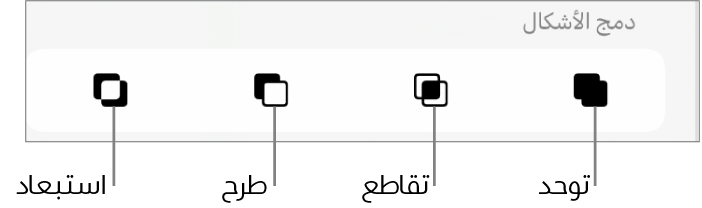
توحد: يتم دمج الأشكال المحددة في شكل واحد.
تقاطع: يتم إنشاء شكل من منطقة التقاطع.
طرح: تتم إزالة الشكل الموضوع في طبقة أعلى من شكل آخر. انقل الشكل الذي تريد إزالته إلى أعلى طبقة إذا لزم الأمر. لمعرفة المزيد حول كيفية وضع الكائنات في طبقات، انظر وضع الكائنات في طبقات وتجميعها وقفلها.
استبعاد: يتم إنشاء شكل استُبعد منه منطقة التقاطع بين الأشكال.
يمكنك أيضًا وضع الكائنات سطريًا داخل مربع نص أو شكل.